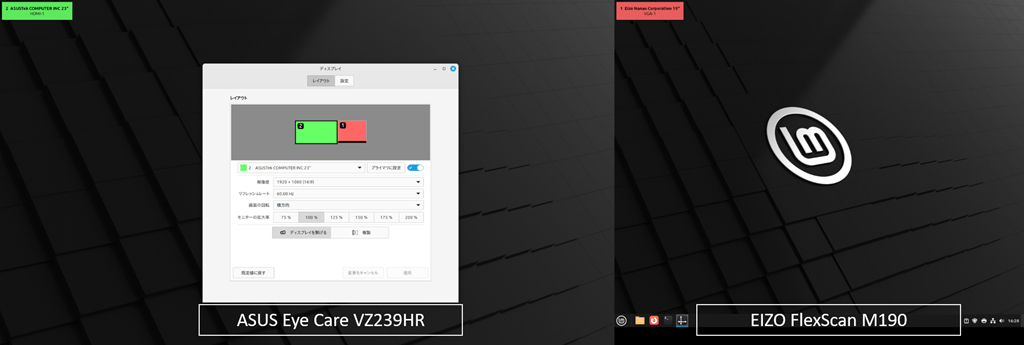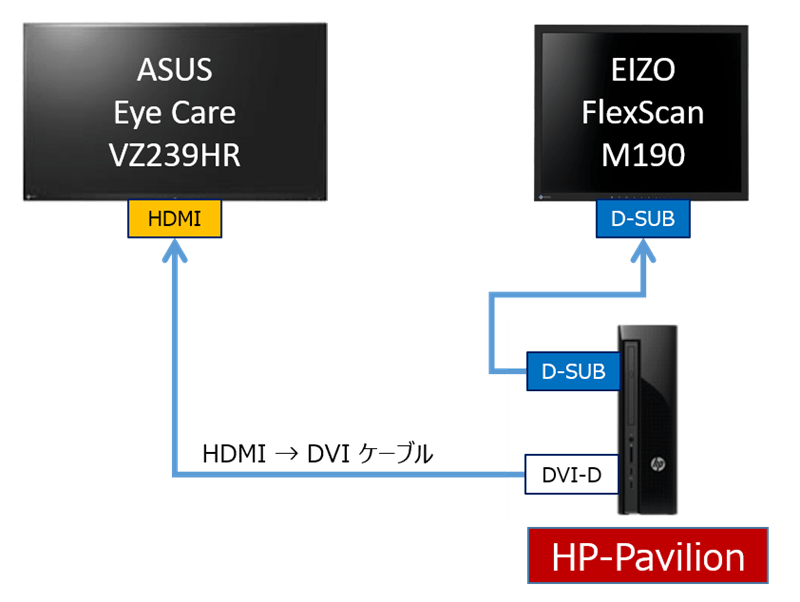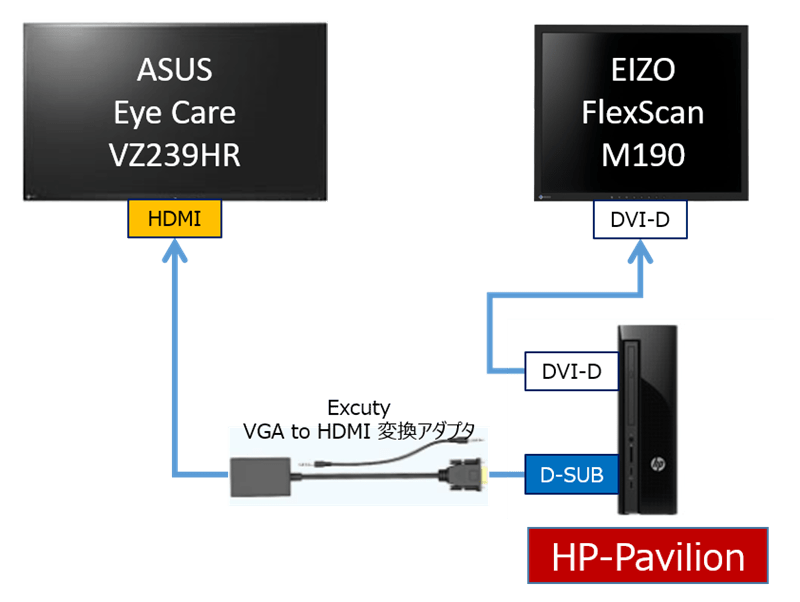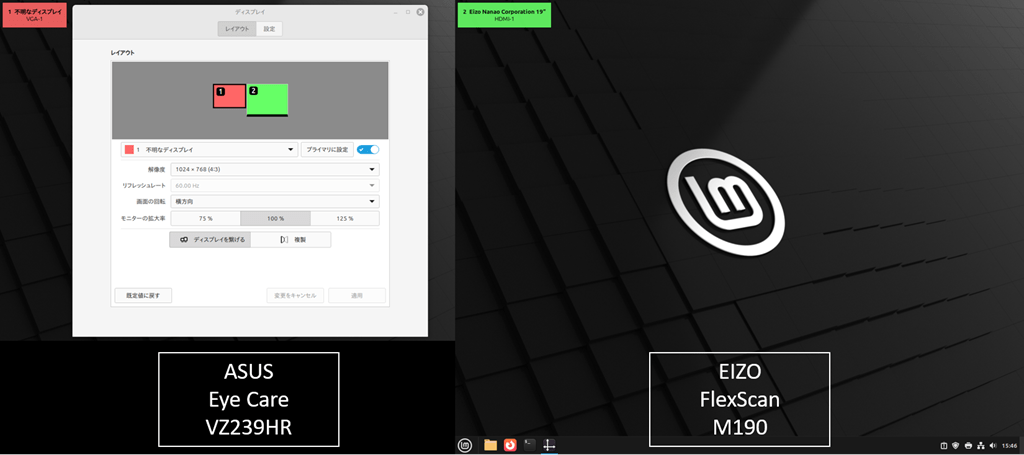低スペック PC 活用ノウハウ
Linux Mint (Cinnamon) の使い方 その-29
HDMI端子 がないパソコンに HDMI モニターを接続する方法
Linux Mint (Cinnamon) の使い方 その-29
HDMI端子 がないパソコンに HDMI モニターを接続する方法
旧型パソコンには、映像端子が VGA と DVI しかない機器が多い。
Windowsの環境下であれば、映像変換アダプタで接続可能だが、Linux の場合「ドライバーがない」製品が多く、注意が必要である。
Windowsの環境下であれば、映像変換アダプタで接続可能だが、Linux の場合「ドライバーがない」製品が多く、注意が必要である。
以下、VGA と DVI 端子しかないPCに、HDMI モニターを接続して「マルチモニター」環境を構築した記録。
スポンサー リンク
目 次
1. Linux Mint をインストールした旧型PC
📝 HP-Pavilion
• 400-220JP/CT
• Core™ i3-4130 3.40Ghz
• メモリ=16.0GB (8GB×2)
• 64bit
• 400-220JP/CT
• Core™ i3-4130 3.40Ghz
• メモリ=16.0GB (8GB×2)
• 64bit
VGA 端子 x 1
DVI 端子 x 1
DVI 端子 x 1
2. 構築した「マルチモニター」環境
🔹VGA 端子 - EIZO FlexScan M190 - VGA 端子。
🔹DVI 端子 - ASUS Eye Care VZ239HR - HDMI 端子。
🔹DVI 端子 - ASUS Eye Care VZ239HR - HDMI 端子。
📌 DVI⇔HDMIケーブルには「方向がない」 ので、DVI→HDMI ケーブルも HDMI→DVI ケーブルも 同じものです。
📌 DVI と HDMI はどちらも TMDS という同じデジタル信号方式を使っており、ケーブルは信号を「一方向に変換」しているわけではなく、単にピンを1対1で結線しているだけです。
📌 DVI と HDMI はどちらも TMDS という同じデジタル信号方式を使っており、ケーブルは信号を「一方向に変換」しているわけではなく、単にピンを1対1で結線しているだけです。
🔹EIZO FlexScan M190:1280 x 1024。
🔹ASUS Eye Care VZ239HR:1920 x 1080。
🔹ASUS Eye Care VZ239HR:1920 x 1080。
🔑 結論:PCにDVI端子があるなら・・・
DVI→HDMIケーブルが一番コスパ良くて失敗がない解決策である。
DVI→HDMIケーブルが一番コスパ良くて失敗がない解決策である。
3. 使用できなかった変換アダプター
①.Excuty VGA to HDMI 変換アダプタ(USB給電付き)
このアダプタを、Windows 11 で使用すると、解像度を 1600 x 900 の設定で 1920 x 1080 相当の映像が表示される。
注意点:
VGA はアナログ信号なので、変換しても画質は HDMI ネイティブより劣り、高解像度モニターではぼやける可能性がある。
VGA はアナログ信号なので、変換しても画質は HDMI ネイティブより劣り、高解像度モニターではぼやける可能性がある。
②.USB HDMI端子対応 外付グラフィックアダプター
Windows 11 では問題なく使用出来るも、Linux の場合「ドライバーがない」ため映像が出力されない。
Linux Mint に関する記事一覧:
以上。
(2025.09.12)
スポンサー リンク